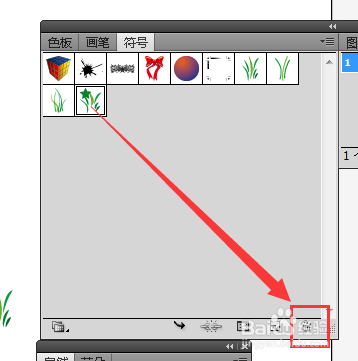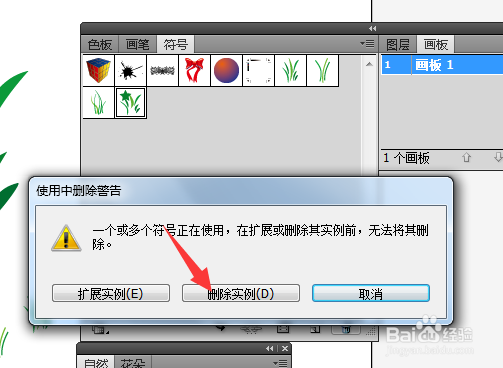1、在窗口下拉菜单中调出符号面板窗口,如图所示:
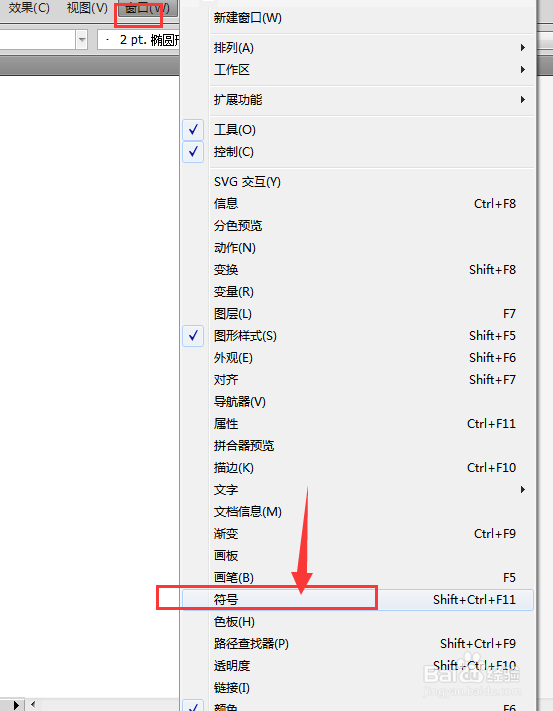

2、符号面板的第一个按钮是符号库菜单,打开符号库菜单可以选择打开任意类别的一个符号库。

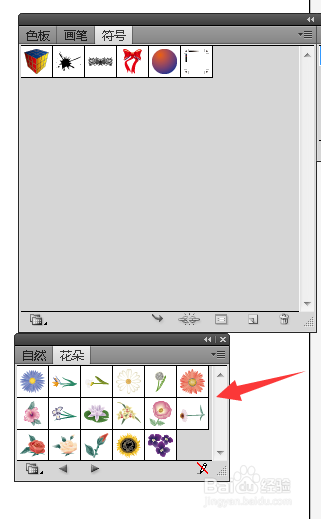
3、把符号库的符号拉入画面中,使用过的符号会自动出现在符号面板中,或选择符号库中的符号,点击置入符号实例,也可以把当前的符号置入到符号面板中。


4、符号进入画面中是一个整体不可编辑的,选中符号后点击断开符号链接按钮,可以对该符号进行编辑。
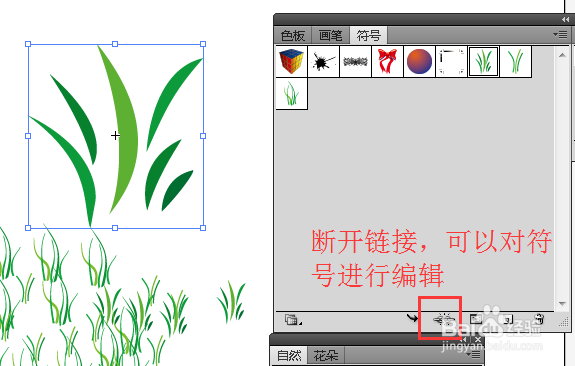

5、符号选项按钮可以编辑定义符号的名称,类型等。

6、自定义一个符号,绘制一个新的图形后,选中该图形,点击新建符号按钮,可以将该图形定义成一个新的符号,进入符号面板。



7、点击删除符号按钮可以将当前符号从符号面板中删除。